Software de USB inicializável e ferramenta de criação de USB Inicializável
Rita atualizou em 24/10/2025 para Backup e Recuperação | Mais Artigos
Baixar o melhor programa para criar USB bootável
O EaseUS Todo Backup é recomendado aqui como o melhor criador de disco USB inicializável do Windows, além de uma ferramenta essencial de criação de USB inicializável para usuários e empresas. É um software tudo-em-um que integra USB inicializáve e imagem ISO, o que facilita a criação de Windows 7/8/10 portátil que reduz a preocupação em caso de falha inesperada do sistema, falha e desastres similares que causam o desligamento completo .
Com o software de backup do Windows da EaseUS, os clientes podem obter os seguintes benefícios:
| Nome do Software | Compatibilidade do Windows | Funções Primárias | Vantagens Competitivas |
| EaseUS Todo Backup | Todos os SO Windows (Windows 10/8/7/Vista/XP) |
1. Backup e recuperação de disco/partição, dados, arquivos, pastas, SO, email, etc. 2. Clone de disco/partição, migração do SO para HDD/SSD. 3. Transferir o sistema para um hardware diferente. 4. Criar USB de Windows portátil. 5. Criar unidade USB inicializável baseada em Linux/WinPE. |
► Ótima combinação de criação de uma unidade USB inicializável do Windows e uma unidade de backup inicializável. ► Teste gratuito de 30 dias após o download pela primeira vez. ►Uma ferramenta de criação de USB inicializável oficial, portátil, fácil de usar e efetiva que permite que os usuários com menos experientes experimentem. ► Detectar automaticamente a unidade USB e ajudar a formatar a unidade para o sistema de arquivos FAT32 necessário. |
Duas maneiras para criar uma unidade USB inicializável
Com a ajuda do software de backup do Windows da EaseUS, você pode criar uma unidade USB inicializável de duas maneiras.
- Criar facilmente um USB do Windows portátil que contenha sistema e arquivos do usuário.
- Basta criar um dispositivo USB inicializável baseado no WinPE que possa ser inicializado apenas no EaseUS Todo Backup.
Siga o guia passo-a-passo abaixo e crie a sua própria unidade USB inicializável com o incrível criador de USB inicializável.
Primeiro e acima de tudo - criar um disco USB do Windows portátil
Criando um USB portátil é sua primeira escolha. Tudo o que você precisa fazer é baixar a ferramenta útil de clonagem do sistema e clonar o sistema operacional em seu dispositivo portátil.
Durante o processo de clonagem do sistema, você pode criar uma unidade USB portátil. Você pode inicializar o Windows a partir da unidade USB a qualquer momento, se estiver tentando restaurar um sistema danificado, mesmo que o computador não tenha instalado o software EaseUS Todo Backup.
Passo 1. Inicie o EaseUS Todo Backup. Clique em "Clone do Sistema" em "Ferramentas".
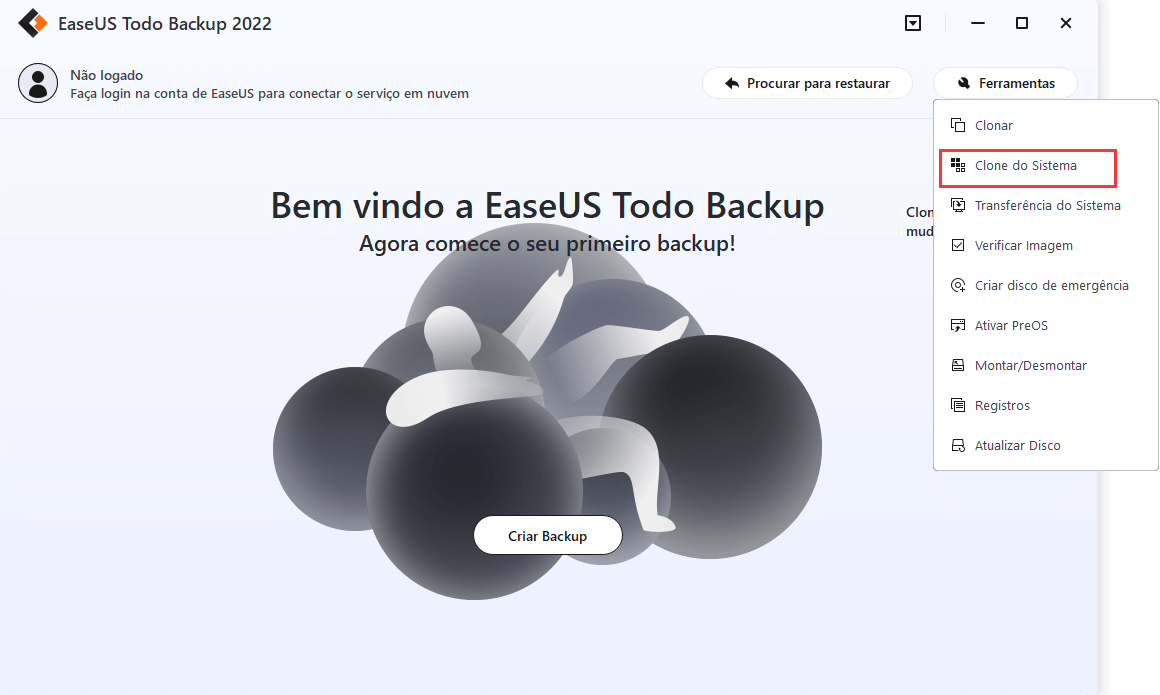
Passo 2. Na janela "Clone do Sistema", o software escolherá a partição do sistema e a partição de inicialização por padrão. Basta escolher a unidade USB como o disco de destino.
Clique em "Opções avançadas" e depois em "Criar uma unidade USB portátil do Windows". Clique em "OK".
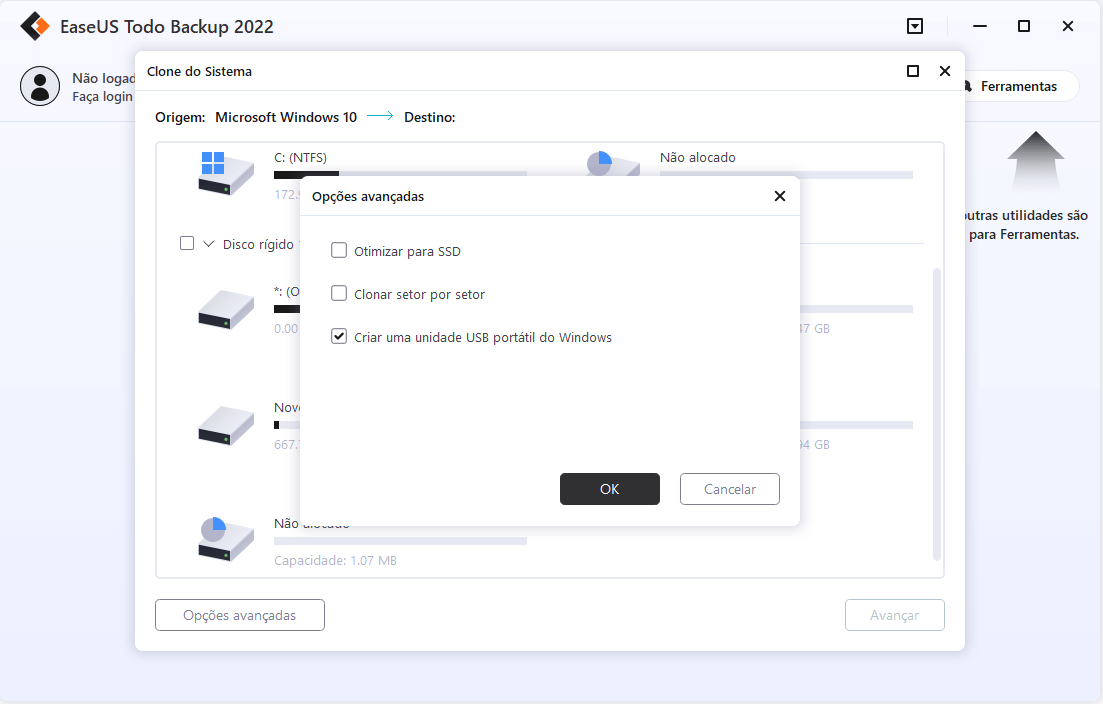
Clique em "Avançar". O software começará a clonar imediatamente as partições padrão do seu PC para a unidade USB. Após o processo de clonagem, você pode conectar com segurança a unidade USB.
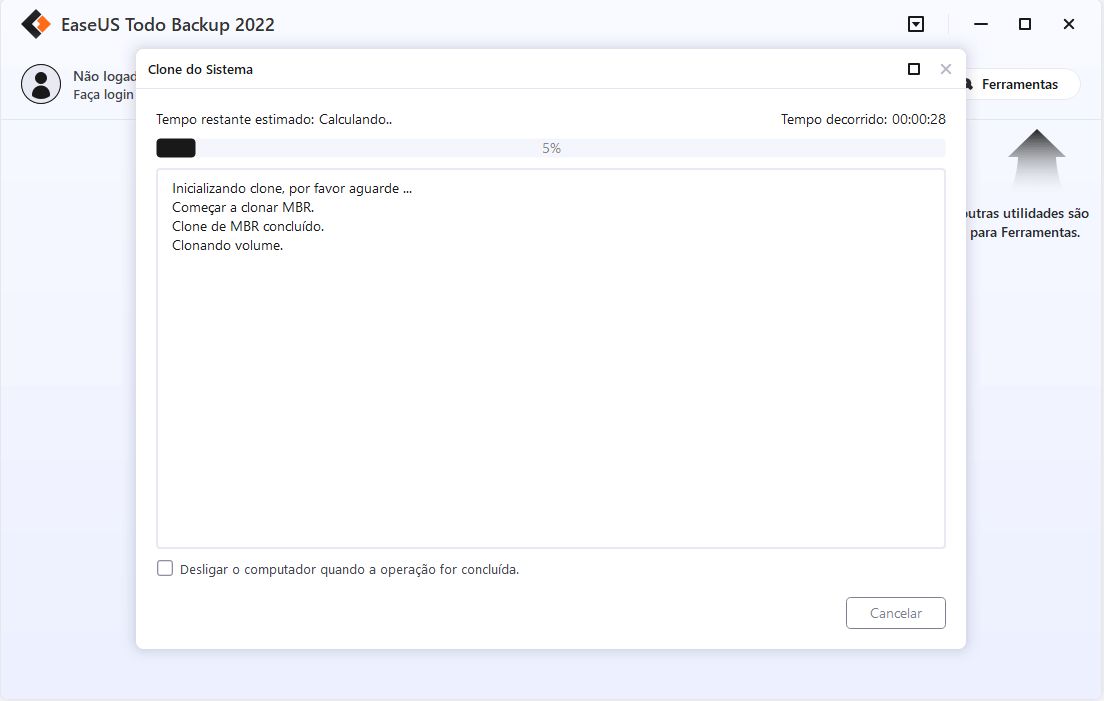
Passo 3. Para inicializar o sistema clonado da unidade USB em outros dispositivos Windows, basta conectar a unidade ao dispositivo. Após a conexão, aguarde o computador definir as configurações do sistema e você finalmente chegará à tela da área de trabalho, exatamente igual à do sistema clonado.
Coloque o "nome de usuário" e a "senha" do sistema clonado. Agora você deve entrar com sucesso no sistema clonado.
Guia - Criar um disco USB baseado em WinPE
Se você não quiser clonar seu sistema no dispositivo externo, apenas deseja exportar os dados no computador, é recomendável criar um disco de emergência com o EaseUS Todo Backup.
Desta forma, você só tem permissão para iniciar o EaseUS Todo Backup, mesmo quando o seu computador ou laptop não consegue inicializar como de costume. Depois de inicializar esse software de backup, você pode fazer backup de dados em um dispositivo externo ou copiar arquivos sem iniciar o Windows. Vamos ver como criar esse disco do WinPE.
1. Prepare um disco USB que possa ser escrito e lido.

2. Inicie e instale o EaseUS Todo Backup no computador B.
3. Abra a ferramenta e clique em Ferramentas - Criar disco de emergência.
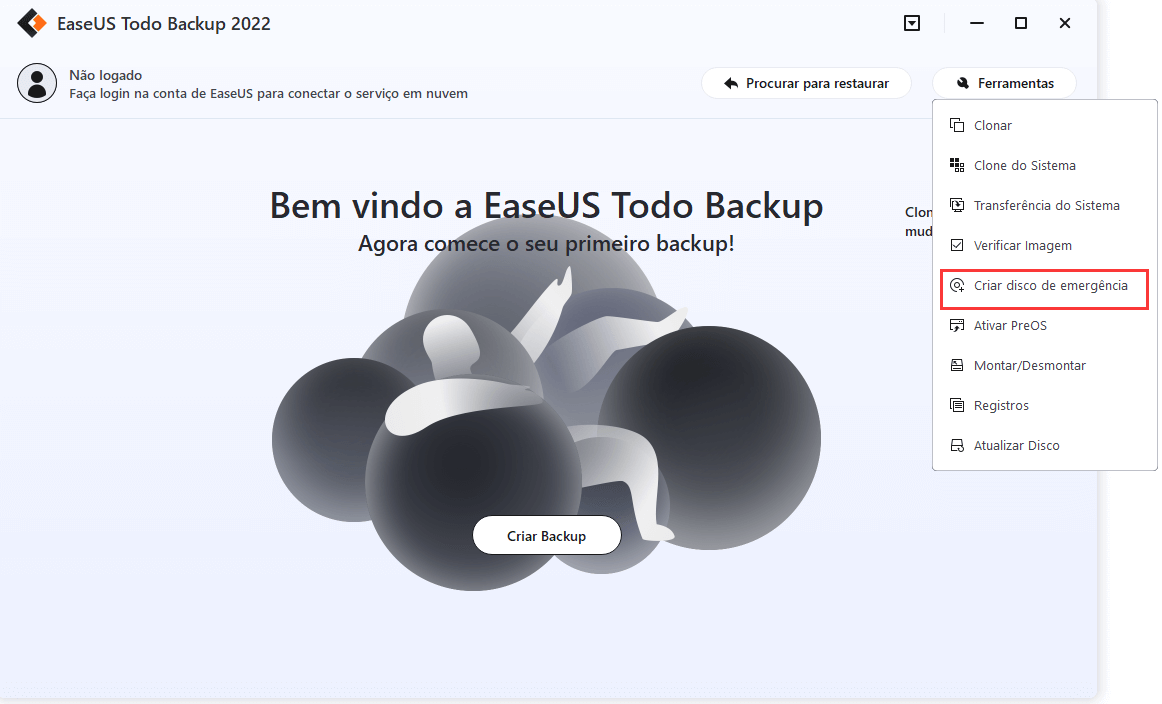
4. Selecione "Criar disco de emergência".
5. Selecione um tipo de mídia inicializável: aqui escolhemos unidade USB.
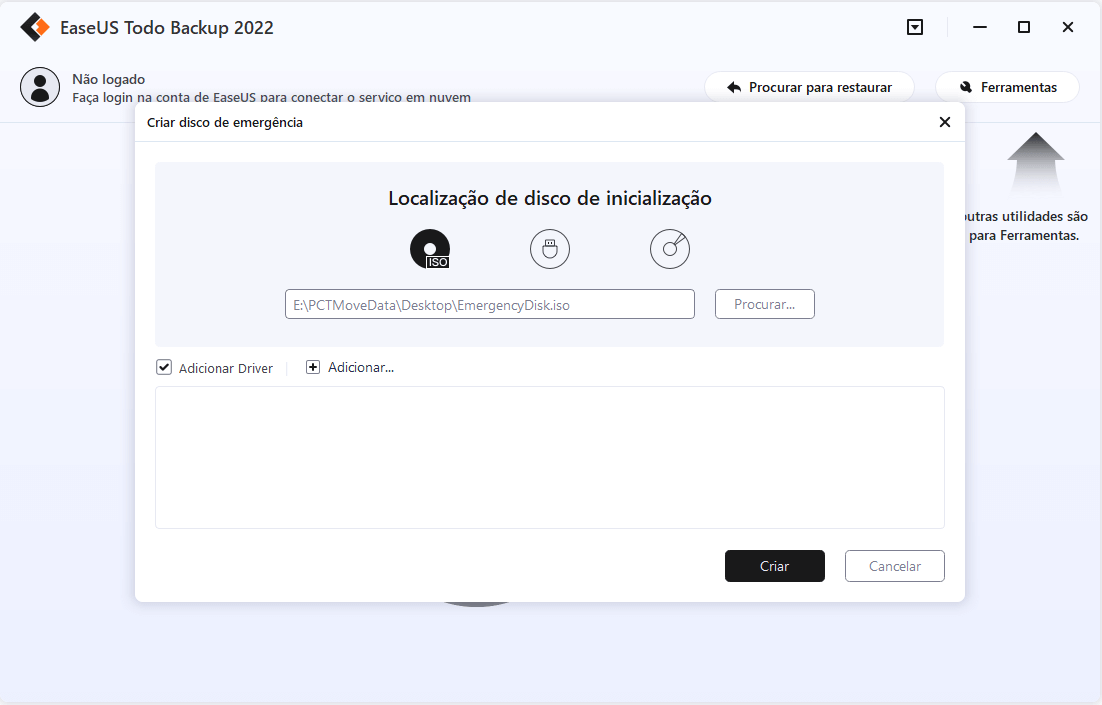
6. Clique em Criar para criar um disco inicializável.
Em seguida, você pode entrar no BIOS e inicializar a partir do disco do WinPE.
Artigos relacionados
-
Qual a diferença entre backup incremental e diferencial
![article]() Rita 2025-10-24
Rita 2025-10-24
-
Modo de backup do Robocopy para copiar arquivos no Windows 11/10/8/7
![article]() Leonardo 2025-10-24
Leonardo 2025-10-24
-
Como Atualizar o BIOS do Windows 10
![article]() Leonardo 2025-10-29
Leonardo 2025-10-29
-
Como Restaurar Imagem do Windows em Computador Diferente?
![article]() Jacinta 2025-10-24
Jacinta 2025-10-24
Prêmios e avaliações
"Faça backup, restaure e recupere documentos, bem como crie um disco de emergência e limpe totalmente o HD."
- Por Mircea Dragomir
Leia mais >>

EaseUS Todo Backup
Programa de backup inteligente para seus arquivos e computador inteiro no Windows 11/10/8/7.
Baixar Grátis100% Seguro
Tamanho: 1,88MB
![]()
